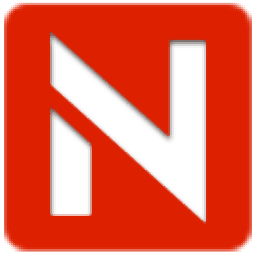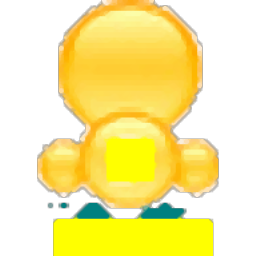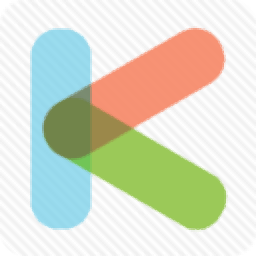
开课云
v1.1.16 官方版- 软件大小:40.7 MB
- 更新日期:2020-09-30 17:40
- 软件语言:简体中文
- 软件类别:电脑学习
- 软件授权:免费版
- 软件官网:待审核
- 适用平台:WinXP, Win7, Win8, Win10, WinAll
- 软件厂商:

软件介绍 人气软件 下载地址
开课云提供上课功能,老师可以通过这款软件上课,软件支持教室功能,如果你的企业已经购买这款软件就可以新建教室,可以在软件显示教室ID,将ID发送给学生,学生在自己的软件上输入教室ID就可以进入直播教室界面,从而开始上课,可以通过摄像头的方式面对面上课,也可以添加共享窗口上课,让学生可以查看到老师上课的画面,实现远程直播授课,远程听课功能,这款软件功能还是很简单的,学生和老师都可以登录自己的账号进入软件,主要提供我的课程、我的教室、课程回放、消息中心四个功能菜单,如果你需要通过开课云上课就下载吧!
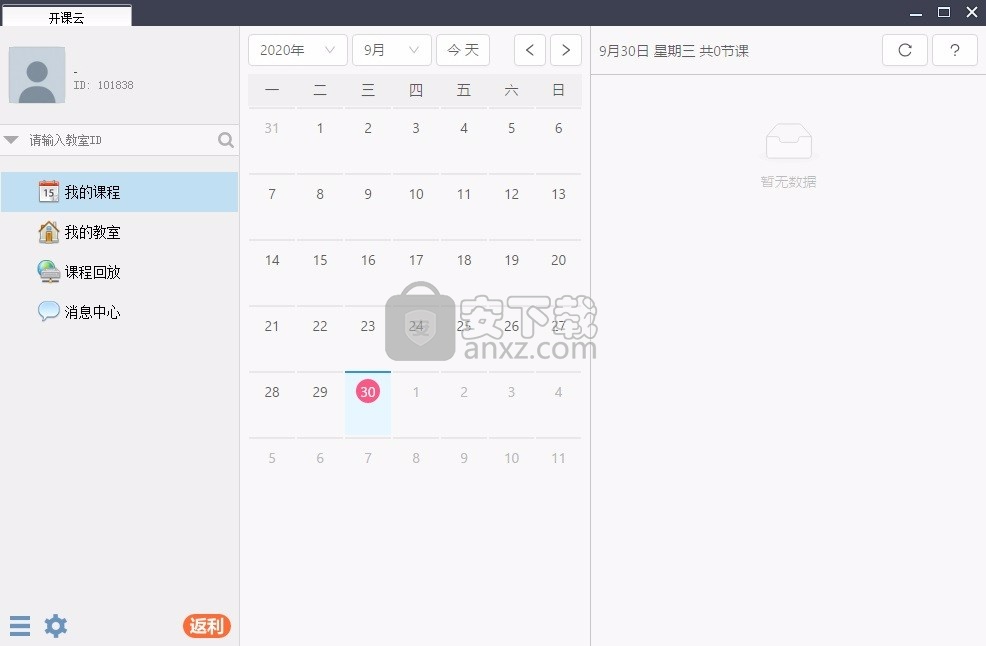
软件功能
1、开课云提供上课功能,直接在软件直播上课
2、学生登录软件就可以查看自己的课程内容
3、可以查看今天几点钟上课,可以查看明天有哪些课程
4、提供教室功能,学生进入教室就可以开始上课
5、通过输入教室ID就可以进入直播课堂界面
6、老师在远程上课,学生在自己的电脑软件上听课
7、支持我的教室界面,可以在软件显示多个教室
8、支持课程回放功能,每个课程结束以后都可以在软件重新播放
软件特色
支持多种教学场景:一对一、小班课、大班课、双师课堂、万人公开课。支持各种终端,全平台同步上课。
通过开课云平台,老师和学生可以通过语音,视频,白板互动上课。
上课结束后可以查看课程回放,回顾上课过程,知识点、难点
使用说明
1、打开kkyun_1.1.16.exe软件直接安装,设置安装地C:\Program Files (x86)\开课云
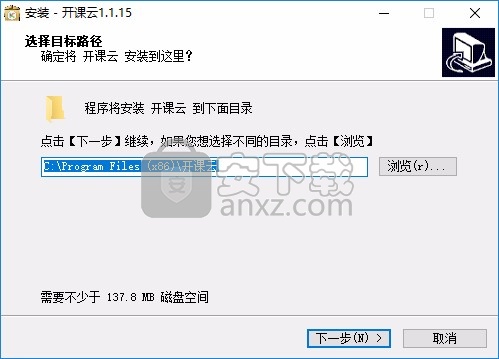
2、软件的安装进度界面,等待软件安装结束就可以打开使用
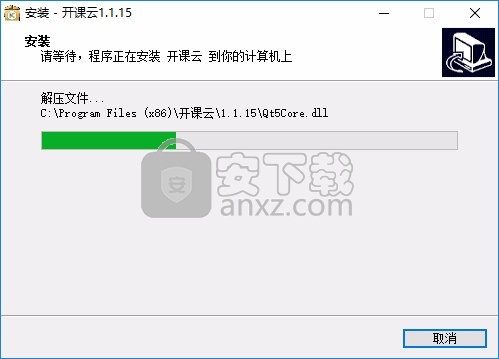
3、提示软件的登录界面,输入开课云账号
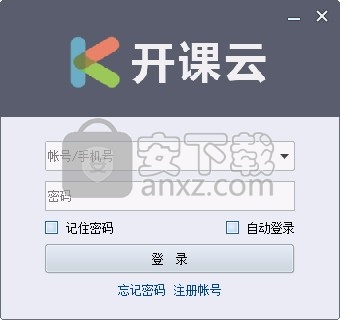
4、提示课程功能,可以在软件查看自己的课程内容,可以在软件建立班级
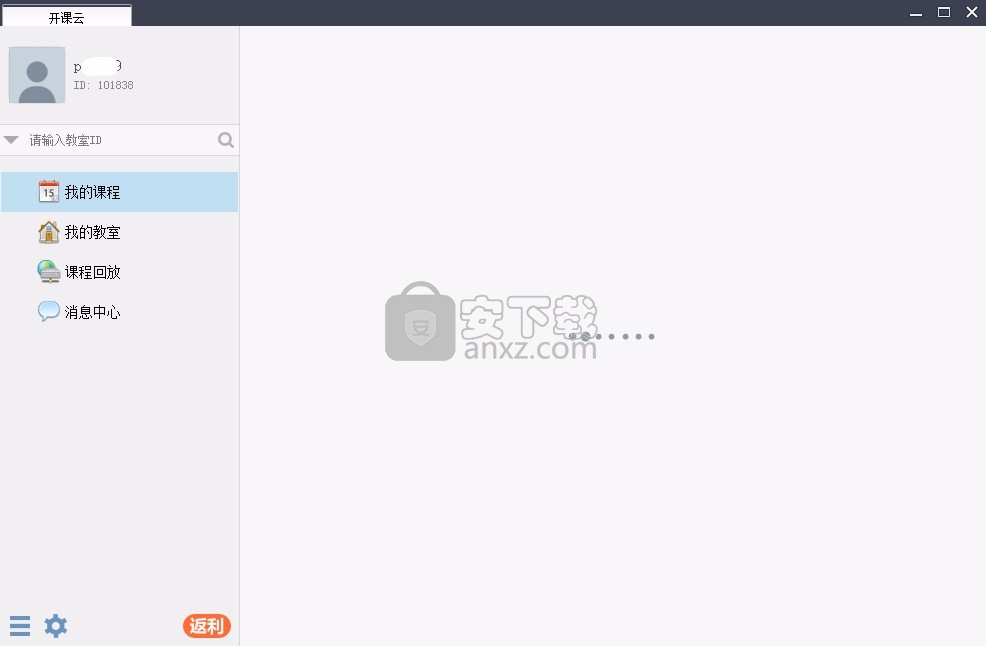
5、提示课程表,如果你已经设置课程既可以在日历界面查看课程名字
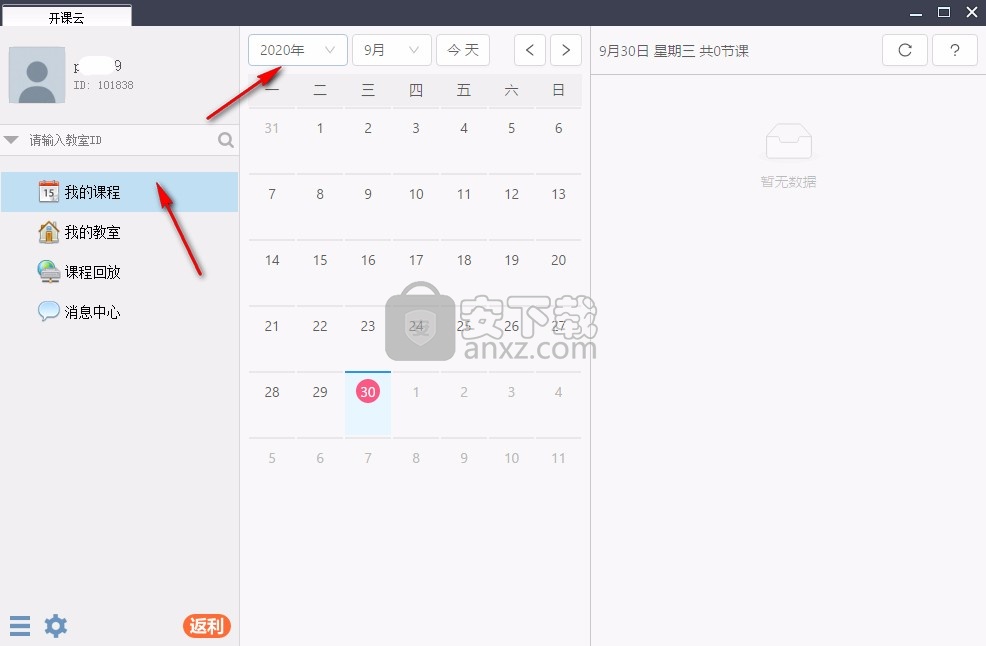
6、提示教室功能,老师登录账号就可以进入教室界面
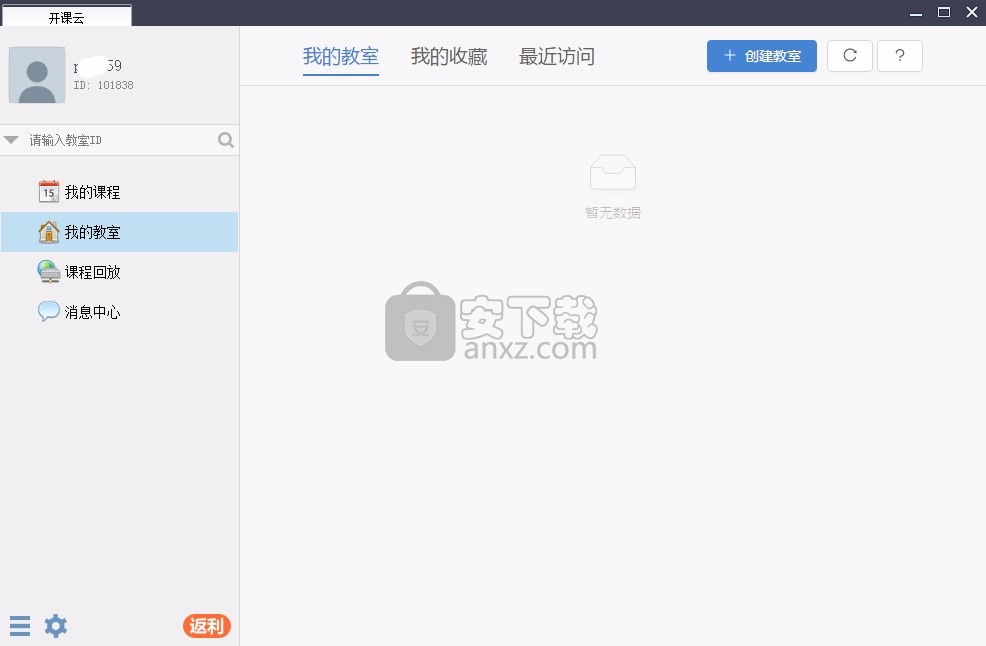
7、教育机构可以建立教室,自由教室不绑定课程和学生,不同时段上课的学生可共用教室。
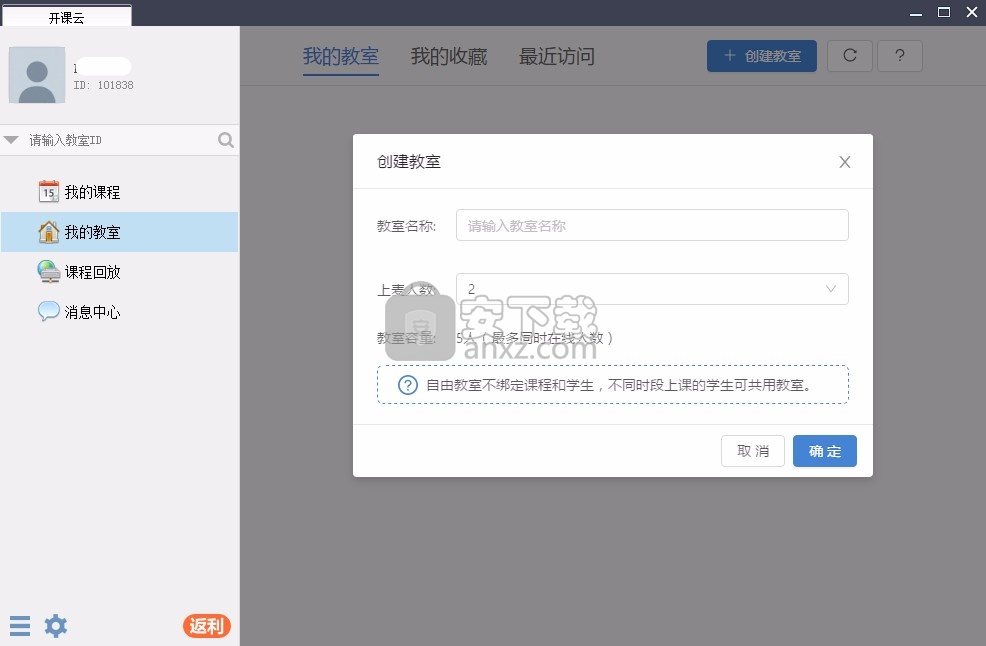
8、提示未注册机构所以无法建立教室,如果你是老师就可以正常添加教室
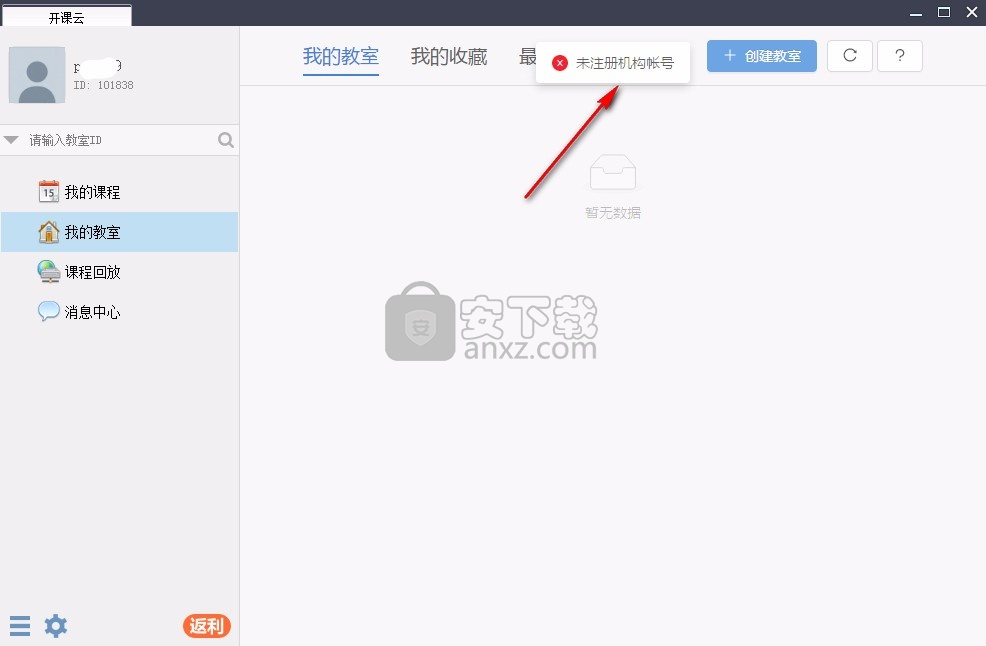
9、提示课程回放功能,学生可以在直播结束以后查看课程内容
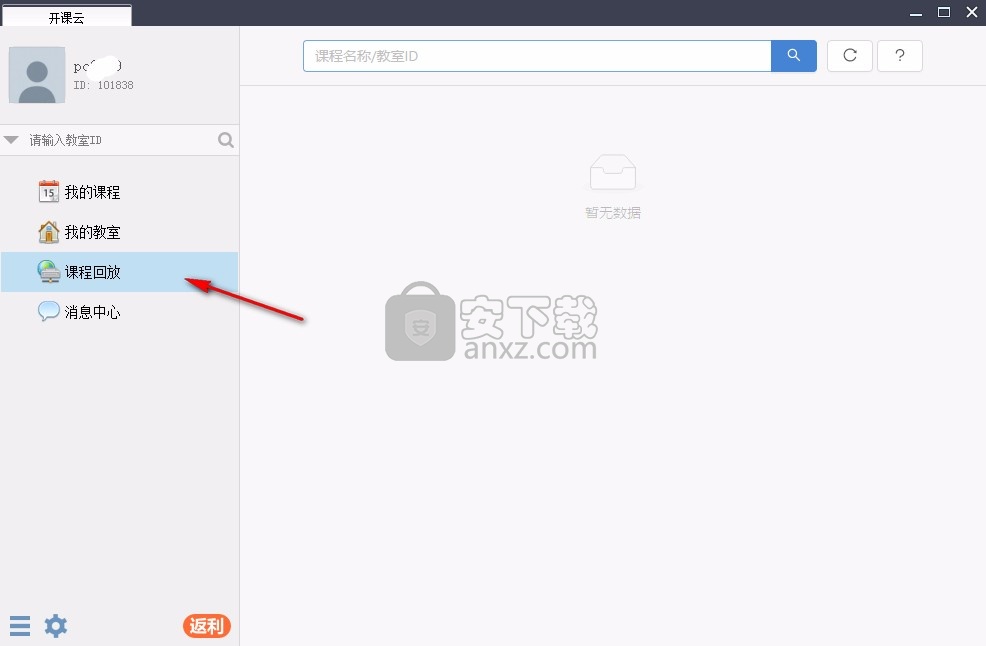
10、消息查看功能,在软件界面显示发送的会话内容,老师可以在软件查看学生发送的消息
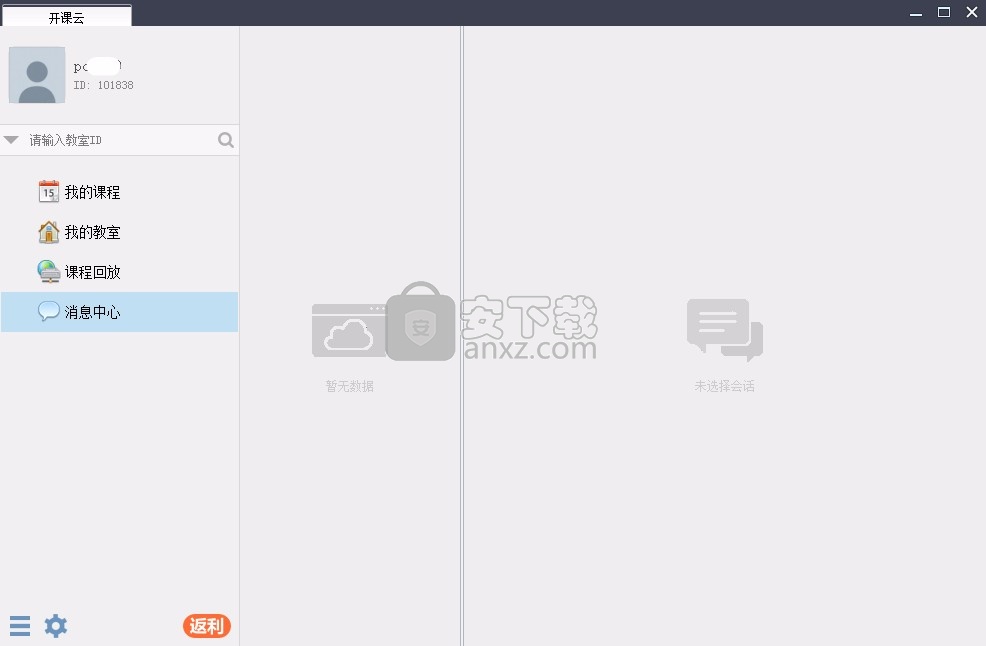
11、软件设置界面,支持开机时自动启动开课云、启动开课云时自动登录、有更新时自动升级开课云
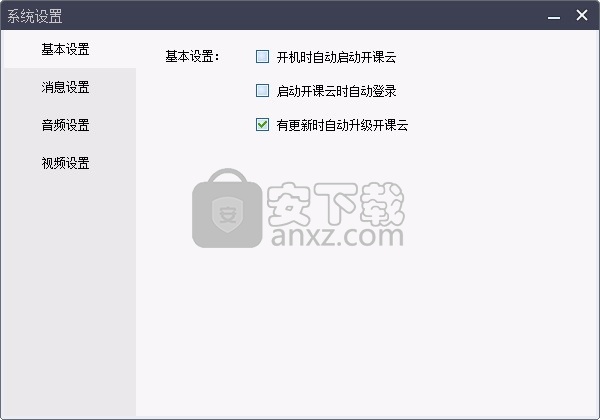
12、消息设置功能,开启新消息提示声音、用户进入教室提示声音、用户进入教室文字提示、用户离开教室文字提示
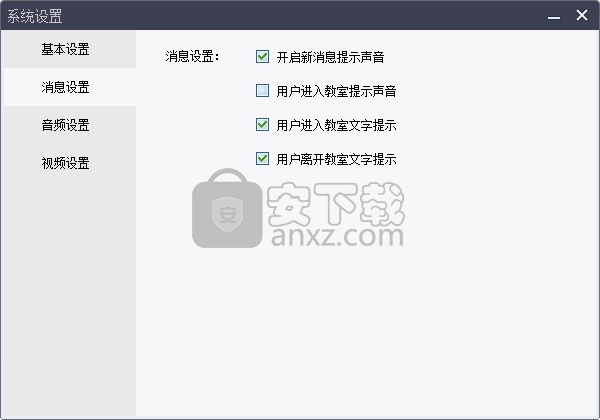
官方教程
教师、机构使用入门
一、注册,登录开课云(此处以PC端做演示,其它平台操作流程类似)
1、如果是已入驻开课云的机构下面的老师,请联系机构管理员获取机构后台权限
2、如果是新机构或个人老师:申请机构入驻
二、进入机构后台,对老师和学生进行排课:如何给老师和学生排课
三、排课完成后,该课程关联的老师和学生,在“我的课程”里能看到课节安排
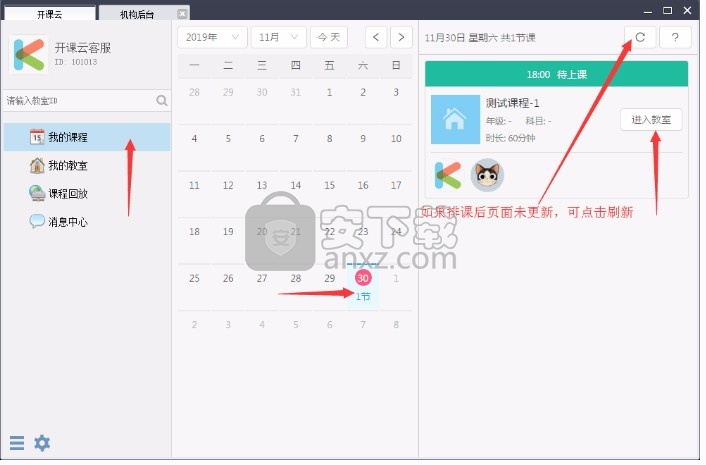
四、到了上课时间,老师和学生各自进入教室,开始上课
(注:学生没有主动上麦(开启视频)的权限,需要老师授权学生上麦)
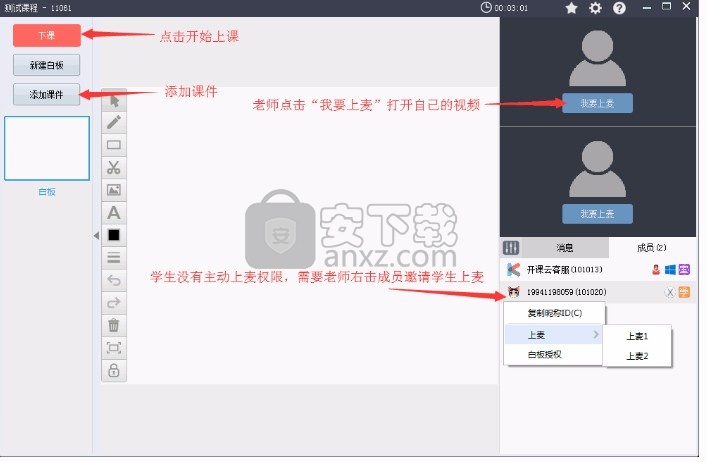
五、除了通过排课提前安排上课时间,老师还可以创建自由教室,随时进入教室讲课
学生使用入门
一、注册,登录开课云(此处以PC端做演示,其它平台操作流程类似)
二、如果老师已排课,点击“我的课程”,找到今天的课节进入教室
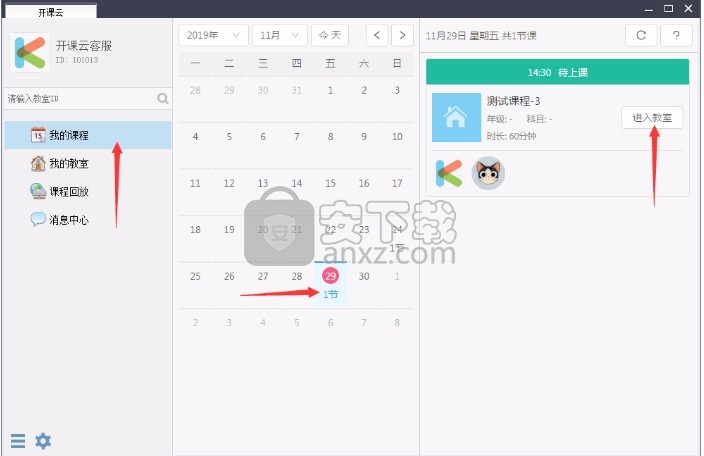
三、如果老师未排课,联系老师获取“教室ID”,输入“教室ID”后点击搜索(或回车)进入教室
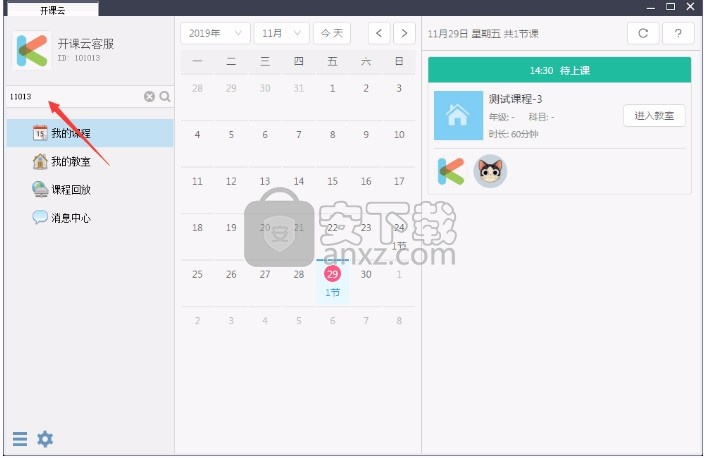
四、进入教室后,学生没有主动上麦(开启视频)的权限,需要老师授权学生上麦,然后开始上课
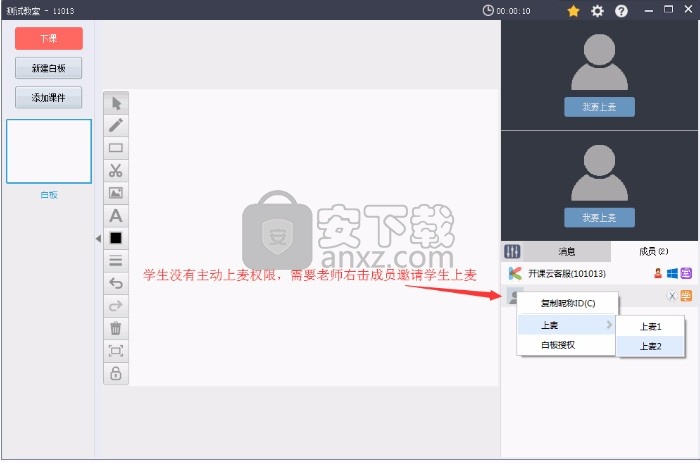
更新日志
1.1.16
1. 优化白板激光笔
2. 优化白板图片工具
3. 优化白板箭头工具
4. 优化白板撤销重做
5. 修复其它已知BUG
人气软件
-

小黑课堂计算机一级题库 83.3 MB
/简体中文 -

DisMas抽题系统 2.60 MB
/简体中文 -

二级MS office无纸化考试模拟软件 129 MB
/简体中文 -

未来教育计算机二级模拟考试系统 129 MB
/简体中文 -

99围棋 177.0 MB
/简体中文 -

命题库保过版 7.27 MB
/简体中文 -
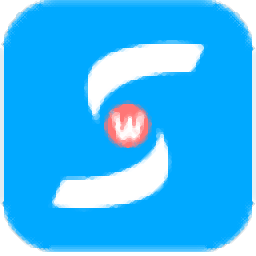
索微课堂 39.0 MB
/简体中文 -

易古筝智能陪练 285 MB
/简体中文 -

多功能四则运算 0.18 MB
/简体中文 -

福建省围棋协会考级认证系统 128 MB
/简体中文


 超星学习通 1.2.9
超星学习通 1.2.9  直播云教师端 4.2.6.21587
直播云教师端 4.2.6.21587  高途课堂 10.0.2.1
高途课堂 10.0.2.1 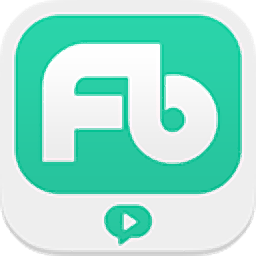 粉笔直播课 4.0.0.1556
粉笔直播课 4.0.0.1556 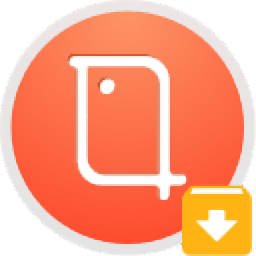 平安互动直播 8.3.8.1234
平安互动直播 8.3.8.1234 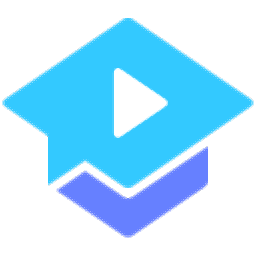 腾讯课堂学生版 4.6.1.2
腾讯课堂学生版 4.6.1.2